2025-03-01 11:07:10来源:sxtmmc 编辑:佚名
在当今数字化办公环境中,使用电子文档进行工作和学习已经成为常态。wps office作为一款功能强大的办公软件,提供了丰富的文档处理功能。本文将详细介绍如何在wps office中创建一个新的word文档。
首先,确保您的电脑已经安装了wps office。启动计算机后,在桌面或开始菜单中找到wps office图标,双击以启动程序。您也可以从已打开的应用程序列表中找到并点击wps office。
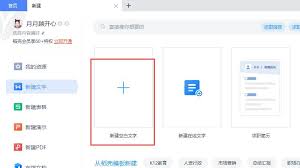
成功启动wps office之后,您会看到主界面。在此界面上,您需要选择要创建的文档类型。对于word文档,您应该在左侧导航栏中选择“新建”选项,或者直接点击顶部菜单中的“新建空白文档”按钮。
选择好新建文档类型后,wps office会自动为您创建一个空白的word文档。此时,您可以在文档编辑区输入文字、插入图片或表格等,开始您的文档创作之旅。
完成编辑后,记得保存您的文档。点击顶部菜单中的“文件”,然后选择“保存”或“另存为”。在弹出的对话框中,您可以设置文档名称、选择保存位置,并确定文件格式(默认为.docx)。点击“保存”按钮,您的文档就会被安全地保存到指定的位置。
通过以上步骤,您就可以在wps office中轻松创建并编辑自己的word文档了。无论是撰写报告、制作简历还是编辑日常笔记,wps office都能为您提供高效、便捷的文档处理体验。希望这篇文章能够帮助您更好地利用wps office来提高工作效率。